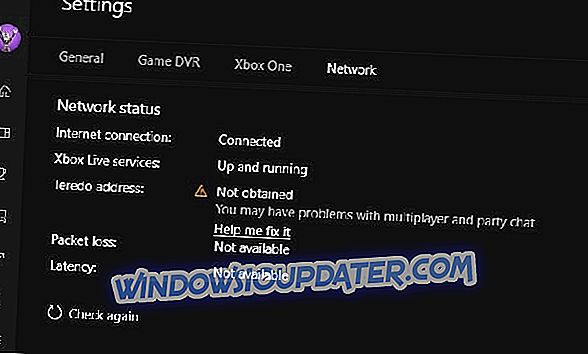Μερικές φορές το Microsoft Office απλά δεν θα λειτουργήσει μετά την ενημέρωση του συστήματός σας. Ήταν ένα ζήτημα στα Windows 8 και φαίνεται ότι ορισμένοι χρήστες αντιμετωπίζουν το ίδιο πρόβλημα και στα Windows 10 Technical Preview και Windows 10 για το ευρύ κοινό. Για να επιλύσετε αυτό το ζήτημα, πρέπει να καταργήσετε πλήρως το Microsoft Office από τον υπολογιστή σας και στη συνέχεια να το εγκαταστήσετε ξανά.
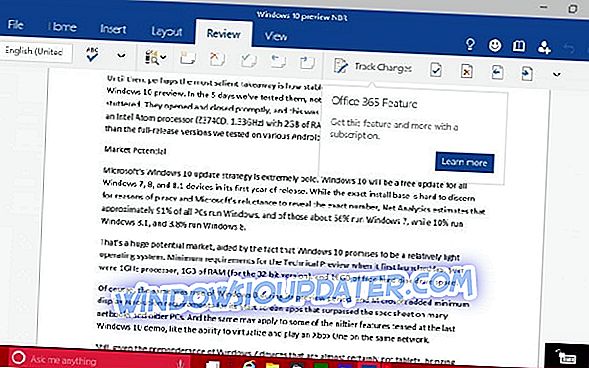
Πώς απεγκαθιστώ το Microsoft Office;
- Χρησιμοποιήστε τον Πίνακα Ελέγχου
- Χρησιμοποιήστε το Fix It
- Μη αυτόματη κατάργηση εγκατάστασης του Office
Λύση 1: Κατάργηση εγκατάστασης του Office από τον Πίνακα Ελέγχου
Μπορείτε πάντα να προσπαθήσετε να την απεγκαταστήσετε μέσω του προγράμματος "Προγράμματα και δυνατότητες" των Windows στον Πίνακα Ελέγχου. Μπορείτε να μάθετε πώς να το χρησιμοποιήσετε σωστά στο άρθρο μας σχετικά με τη διαγραφή προγραμμάτων στα Windows 10. Όμως, πολλοί χρήστες ανέφεραν ότι δεν μπόρεσαν να απεγκαταστήσουν το Microsoft Office με αυτή τη μέθοδο, οπότε πρέπει να βρούμε μια άλλη λύση για αυτό το πρόβλημα.
Λύση 2: Κατάργηση εγκατάστασης του Office με επιδιόρθωση
Ευτυχώς, η Microsoft γνωρίζει αυτό το ζήτημα με το Microsoft Office, οπότε η εταιρεία κυκλοφόρησε ένα εργαλείο Fix It το οποίο καταργεί εντελώς το Microsoft Office από τον υπολογιστή σας. Εδώ είναι τι πρέπει να κάνετε για να κατεβάσετε το fixer και να διαγράψετε τελείως το Microsoft Office από το σύστημά σας:
- Κλείστε όλα τα προγράμματα του Microsoft Office
- Κάντε λήψη του Microsoft Fix It από αυτόν τον σύνδεσμο και εκτελέστε το
- Ο "Οδηγός αντιμετώπισης προβλημάτων" θα σας ρωτήσει εάν θέλετε να εφαρμόσετε την επιδιόρθωση ή παραλείψτε το, κάντε κλικ στην επιλογή Εφαρμογή της διόρθωσης
- Περιμένετε λίγα λεπτά και το εργαλείο αντιμετώπισης προβλημάτων θα καταργήσει εντελώς το Microsoft Office από τον υπολογιστή σας
Λύση 3: Κατάργηση εγκατάστασης του Office με μη αυτόματο τρόπο
Εάν οι δύο παραπάνω μέθοδοι δεν λειτουργούν, μπορείτε να προσπαθήσετε να καταργήσετε την εγκατάσταση του Office με μη αυτόματο τρόπο. Για να γινει αυτο:
- Εντοπίστε το φάκελο εγκατάστασης του Microsoft Office (το οποίο θα πρέπει να αποθηκεύεται σε αρχεία C: Program Files).
- Τώρα, απλά κάντε δεξί κλικ στο φάκελο του Microsoft Office> επιλέξτε Διαγραφή.
Όπως είπαμε, μπορείτε επίσης να διαγράψετε με μη αυτόματο τρόπο το Microsoft Office από τον υπολογιστή σας. Αλλά πρέπει να σημειωθεί ότι η μη αυτόματη κατάργηση της εγκατάστασης του Office από τον υπολογιστή σας είναι μια πολύ μακρά και περίπλοκη διαδικασία, η οποία μπορεί να προκαλέσει βλάβη στο σύστημά σας αν γίνει κάποιο βήμα εσφαλμένα. Μπορείτε να διαβάσετε πώς να καταργήσετε με μη αυτόματο τρόπο το Microsoft Office σε αυτό το άρθρο της Microsoft.
Αυτό είναι όλο, αφού εκτελέσετε αυτήν την αντιμετώπιση προβλημάτων, δεν θα έχετε εγκαταστήσει πλέον την Microsoft στον υπολογιστή σας. Και θα μπορείτε να το εγκαταστήσετε πάλι χωρίς προβλήματα, ή να μην το εγκαταστήσετε καθόλου, και να χρησιμοποιήσετε κάποιο άλλο λογισμικό γραφείου, η επιλογή είναι δική σας.
Σημείωση του συντάκτη: Αυτή η δημοσίευση δημοσιεύθηκε αρχικά τον Μάιο του 2015 και από τότε ενημερώθηκε για φρεσκάδα και ακρίβεια.